
من المحتمل أن يكون كل من الذي تم إعادة تثبيت نظام التشغيل على الأقل، وهو سؤال شعبي نشأ: كيفية اكتشاف السائقين الذين يحتاجون إلى تثبيت على جهاز كمبيوتر لعملتها المستقرة؟ لهذا السؤال، سنحاول الإجابة على هذه المقالة. دعونا نتعامل مع المزيد.
ما هو البرنامج اللازم للكمبيوتر
من الناحية النظرية، على جهاز كمبيوتر أو كمبيوتر محمول تحتاج إلى تثبيت البرامج لجميع الأجهزة التي تتطلب هذا. بمرور الوقت، تقوم مطورو أنظمة التشغيل بتوسيع قاعدة بيانات برنامج التشغيل Microsoft باستمرار. وإذا كان أثناء Windows XP كان يجب تثبيت جميع برامج التشغيل يدويا تقريبا، في حالة وجود نظام التشغيل الأحدث، يتم تثبيت العديد من برامج التشغيل تلقائيا. ومع ذلك، لا تزال الأجهزة، فإن البرنامج الذي يجب تثبيته يدويا. نلفت انتباهكم إلى عدد من الطرق لمساعدتك في حل هذه المشكلة.الطريقة الأولى: مواقع المصنعين الرسميين
من أجل تثبيت جميع برامج التشغيل اللازمة، تحتاج إلى وضع برنامج لجميع اللوحات في جهاز الكمبيوتر الخاص بك. بمعنى اللوحة الأم، بطاقة الفيديو والمجالس الخارجية (محولات الشبكة، بطاقات الصوت، وهلم جرا). في الوقت نفسه، في إدارة الأجهزة، قد لا يمكن الإشارة إلى أن السائقين مطلوبة للمعدات. عند تثبيت نظام التشغيل، تم استخدام البرنامج القياسي للجهاز ببساطة. ومع ذلك، يجب تثبيت البرنامج لهذه الأجهزة الأصلية. يسقط معظم البرامج المثبتة بأكملها على اللوحة الأم والرقائق المدمجة فيها. لذلك، في البداية، سنبحث عن جميع برامج التشغيل اللوحة الأم، ثم لبطاقة الفيديو.
- نحن نتعلم الشركة المصنعة ونموذج اللوحة الأم. للقيام بذلك، اضغط على مفاتيح "Win + R" على لوحة المفاتيح وفي النافذة التي يتم فتحها، أدخل الأمر "CMD" لفتح سطر الأوامر.
- في موجه الأوامر، يجب إدخال أوامر بديلة:
WMIC BEADBOARD احصل على الشركة المصنعة
WMIC BEADBOARD الحصول على المنتج
لا تنس الضغط بالضغط على "إدخال" بعد إدخال كل أمر. نتيجة لذلك، سترى على شاشة الشركة المصنعة ونموذج اللوحة الأم الخاصة بك.
- الآن نحن نبحث عن موقع الشركة المصنعة على الإنترنت والذهاب إليها. في حالتنا، هذا هو موقع MSI.
- على الموقع، ابحث عن مربع بحث أو الزر المقابل في شكل عدسة مكبرة. كقاعدة عامة، من خلال النقر على هذا الزر، سترى حقل البحث. في مثل هذا المجال، يجب إدخال نموذج اللوحة الأم واضغط على "ENTER".
- في الصفحة التالية سوف ترى نتيجة البحث. يجب عليك تحديد اللوحة الأم من القائمة. عادة، تحت اسم طراز اللوحة هناك العديد من الأقسام الفرعية. إذا كان هناك قسم "برامج" أو "التنزيلات"، انقر على اسم أحد هذه الأقسام والذهاب إليها.
- في بعض الحالات، الصفحة التالية يمكن تقسيمها إلى أقسام فرعية مع البرمجيات. إذا كان الأمر كذلك، نحن نبحث عن واختيار "برامج تشغيل" الفرعي.
- وستكون الخطوة التالية اختيار نظام التشغيل والتفريغ من القائمة المنسدلة. يرجى ملاحظة أنه في بعض الحالات يمكن التمييز بين السائقين عند اختيار نظام التشغيل المختلفة. لذلك، والنظر في نظام الخاطئة التي يتم تثبيتها مع لكم، ولكن أيضا أدناه.
- بعد اختيار نظام التشغيل، سترى قائمة البرامج العادل الذي الاحتياجات اللوحة الأم للتفاعل مع المكونات الأخرى للكمبيوتر. تحتاج إلى تحميل كل منهم، وتثبيت. يحدث تحميل تلقائيا بعد النقر على زر "تحميل"، "تحميل" أو الرمز المقابل. إذا قمت بتحميل الأرشيف مع السائقين، ثم قبل التثبيت، تأكد من إزالة جميع محتوياته في مجلد واحد مستقل. بعد ذلك، قم بتثبيت البرنامج.
- بعد تثبيت البرنامج كامل للوحة الأم الخاصة بك، انتقل إلى بطاقة الفيديو.
- نضغط على مفتاح "فوز + R" مرة أخرى وفي الإطار الذي يظهر، أدخل "DXDIAG" القيادة. لمواصلة انقر على زر "إدخال" أو على زر "موافق" في نفس الإطار.
- في إطار أدوات التشخيص التي يتم فتحها، انتقل إلى علامة التبويب "الشاشة". هنا يمكنك معرفة الشركة المصنعة وطراز من محول الرسومات الخاصة بك.
- إذا كان لديك جهاز كمبيوتر محمول، يجب عليك أيضا الانتقال إلى علامة التبويب "المحول". هنا يمكنك عرض معلومات حول ثاني بطاقة الفيديو منفصلة.
- بعد تعلمت الشركة المصنعة وطراز بطاقة الفيديو الخاص بك، فإنك بحاجة الى الذهاب الى الموقع الرسمي للشركة. وهنا لائحة من التنزيلات من أكبر الشركات المصنعة محول الرسومات.
- تحتاج إلى تحديد نموذج من بطاقة الفيديو ونظام التشغيل مع التفريغ على هذه الصفحات. بعد ذلك يمكنك تحميل البرنامج وتثبيته. يرجى ملاحظة أنه من الأفضل لتثبيت البرنامج للحصول على محول الرسومات من الموقع الرسمي. فقط في هذه الحالة سوف يتم تثبيت مكونات خاصة، الأمر الذي سيزيد من أداء بطاقة الفيديو والسماح لجعله مفصل الضبط.
- عند إعداد برنامج لمحول الرسومات واللوحة الأم، تحتاج إلى التحقق من النتيجة. للقيام بذلك، افتح "إدارة الأجهزة". اضغط على مزيج من "وين" وأزرار "R" على لوحة المفاتيح، وفي النافذة التي تفتح، وكتابة الأمر devmgmt.msc. بعد ذلك، اضغط على "دخول".
- ونتيجة لذلك، سترى نافذة إدارة الأجهزة. لا ينبغي أن يكون الأجهزة والمعدات مجهولة الهوية، بجانب عنوان الذي هناك سؤال أو التعجب علامات. إذا كان كل هذا هو الحال، ثم قمت بتثبيت كافة برامج التشغيل الضرورية. وإذا كانت هذه العناصر موجودة، ونحن نوصي باستخدام إحدى الطرق التالية.

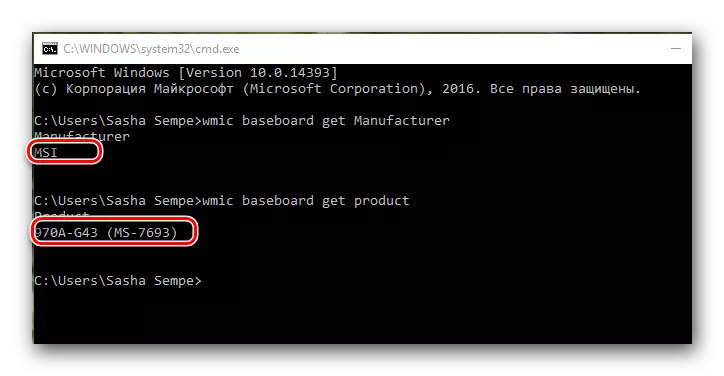
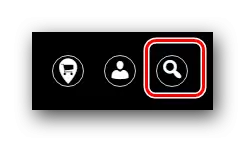
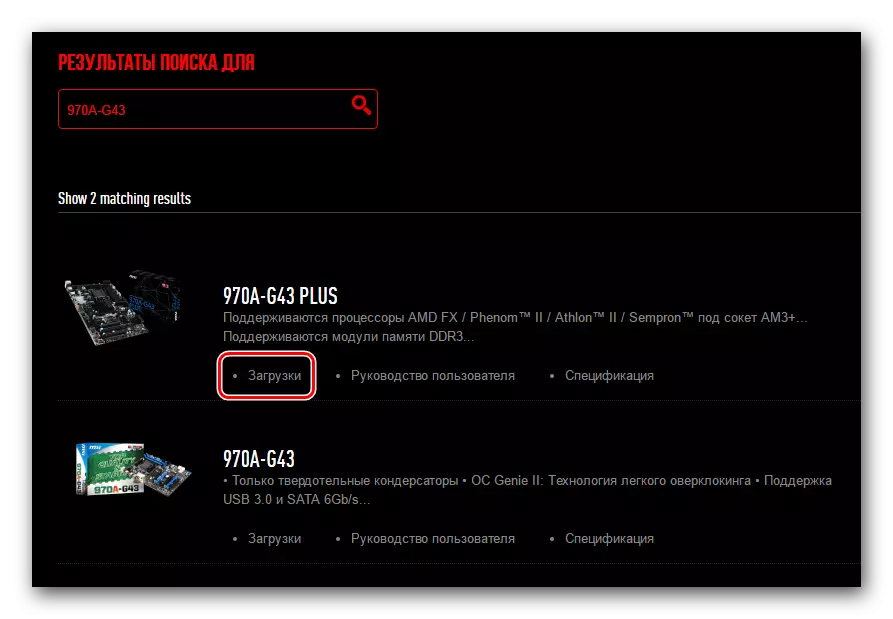


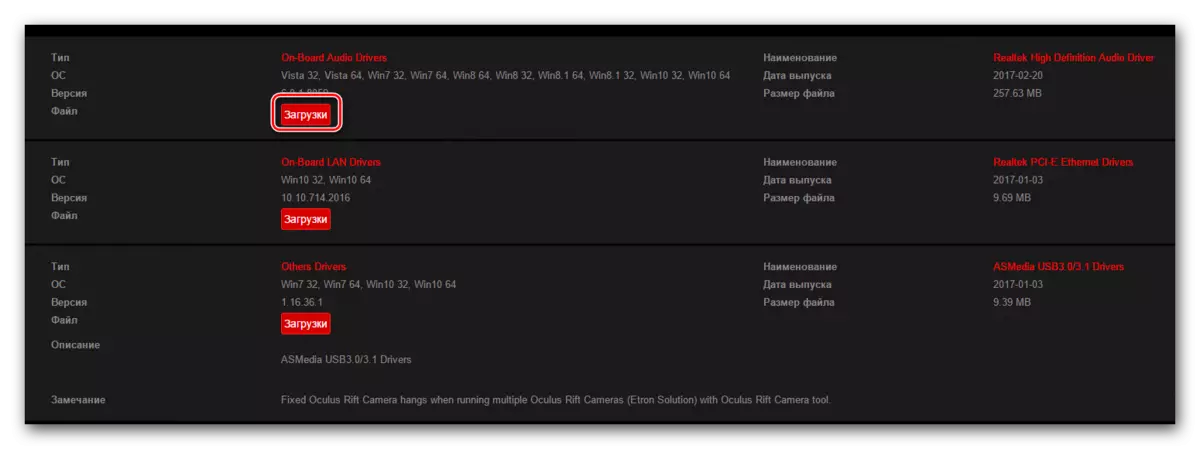
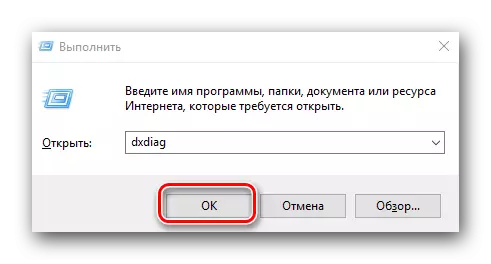
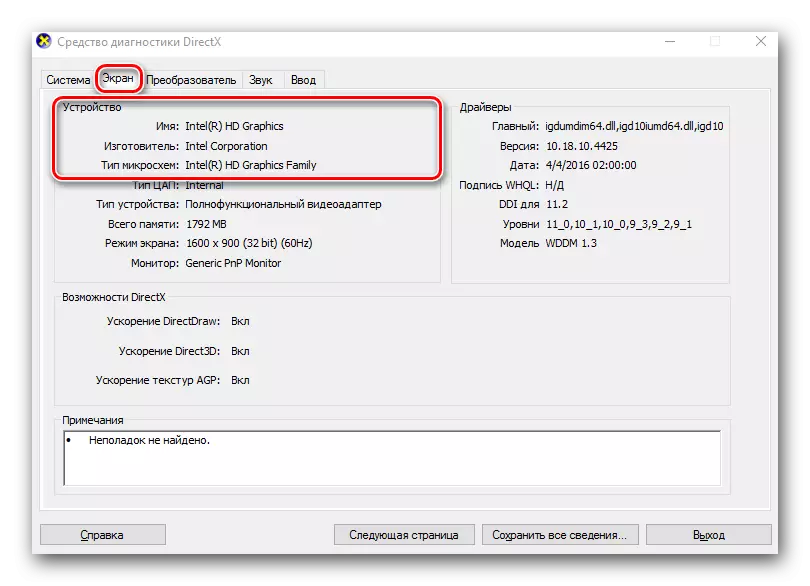
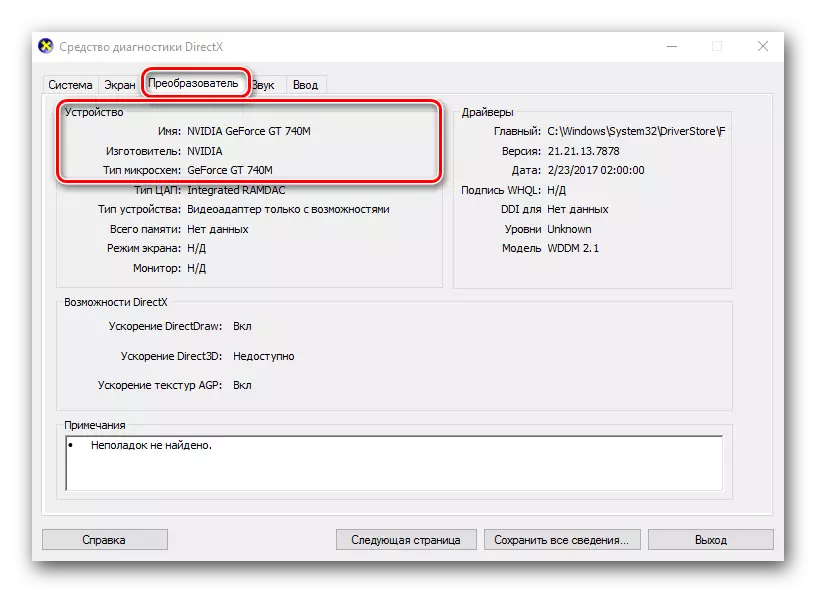
NVIDIA صفحة التحميل بطاقة الفيديو
الصفحة التمهيد للحصول على بطاقات الفيديو AMD
الصفحة التمهيد للحصول على بطاقات الفيديو Intel
الطريقة 2: المرافق لالتحديث التلقائي من قبل
إذا كنت كسول جدا للبحث وتثبيت البرنامج بالكامل يدويا، ثم يجب أن ننظر في البرامج التي تم تصميمها لتسهيل هذه المهمة. نظرة عامة على معظم البرامج المشهورة للحصول على التحديثات البحث والبرمجيات التلقائي، وأجريت في مادة منفصلة.
الدرس: أفضل البرامج لتثبيت برامج التشغيل
يمكنك استخدام أي من المرافق وصفها. ولكننا ننصح باستخدام Driverpack الحل أو عبقرية السائق. هذه هي البرامج مع أكبر قاعدة بيانات السائقين والمعدات المعتمدة. لقد سبق أن قال لك حول كيفية استخدام Driverpack الحل.
الدرس: كيفية تحديث برامج التشغيل على جهاز كمبيوتر باستخدام DriverPack Solution
لذلك دعونا نقول لكم كيف لإيجاد وتثبيت كافة برامج التشغيل باستخدام برنامج سائق عبقرية. لذلك، دعونا نبدأ.
- تشغيل البرنامج.
- سوف تجد على الفور نفسك على الصفحة الرئيسية. هنا في منتصف هناك رابط "التحقق من البداية". الصحافة بجرأة على ذلك.
- فإن عملية مسح جهاز الكمبيوتر الخاص بك أو جهاز الكمبيوتر المحمول بدء. وبعد بضع دقائق سترى قائمة بجميع الأجهزة التي ترغب في تحميل وتثبيت البرنامج. وبما أننا لا نبحث عن سائق خاص، نحتفل جميع المنتجات المتاحة. بعد ذلك، انقر فوق الزر "التالي" في منطقة أسفل إطار البرنامج.
- في الإطار التالي، سترى قائمة الأجهزة التي تم بالفعل تحديث السائقين الذين يستخدمون هذه الأداة، وتلك الأجهزة التي لا تزال تحتاج إلى تحميل وتثبيت. يتم وضع علامة على نوع آخر من الأجهزة مع دائرة رمادية اللون بجوار العنوان. لموثوقية، اضغط على "تحميل جميع" زر.
- بعد ذلك، سيقوم البرنامج محاولة للاتصال بخوادم لتحميل الملفات الضرورية. إذا كان كل شيء على ما يرام، وسوف يعود إلى الإطار السابق حيث يمكنك تتبع التقدم المحرز في تحميل البرمجيات في السطر المناسب.
- عندما يتم تحميل جميع المكونات، والرمز الموجود بجانب اسم الجهاز تكون خضراء مع تراجع سهم الاتجاه. لسوء الحظ، سيتم تثبيت كل شيء على زر واحد لا يعمل. ولذلك، فإننا تسليط الضوء على خلاف مع الجهاز المطلوب وانقر على زر "تثبيت".
- اختياريا، إنشاء نقطة الاستعادة. سيتم عرض هذا في مربع الحوار التالي. اختيار استجابة يطابق قرارك.
- بعد ذلك، عملية تثبيت برنامج تشغيل الجهاز المحدد ستبدأ خلالها قد تحدث مربعات الحوار القياسية. انهم بحاجة الى اتفاقيات الترخيص مجرد قراءة واضغط على "التالي" أزرار. ينبغي أن يكون هناك أي مشاكل في هذه المرحلة. بعد تثبيت أو بأخرى، قد تقدم لإعادة تشغيل النظام. إذا ينصح الرسالة هذه للقيام بذلك. عند تثبيت برنامج التشغيل بنجاح، في برنامج برنامج Driver Genius مقابل خلاف مع المعدات سيكون هناك علامة خضراء.
- وبالتالي، تحتاج لتثبيت البرنامج لجميع المعدات من القائمة.
- في النهاية، يمكنك إجراء الفحص الكمبيوتر مرة أخرى لإقناعا. إذا قمت بتثبيت كافة برامج التشغيل، سوف ترى رسالة مشابهة.
- وبالإضافة إلى ذلك، يمكنك التحقق من ما إذا تم تعيين جميع البرامج باستخدام إدارة الأجهزة كما هو موضح في نهاية الأسلوب الأول.
- إذا لا تزال هناك أجهزة مجهولة الهوية، في محاولة على النحو التالي.
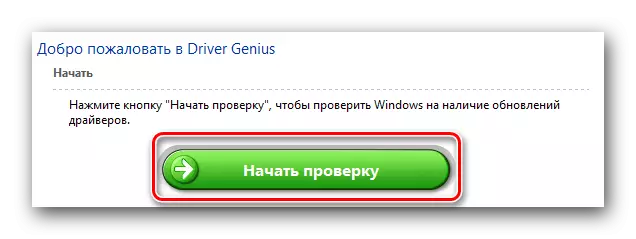
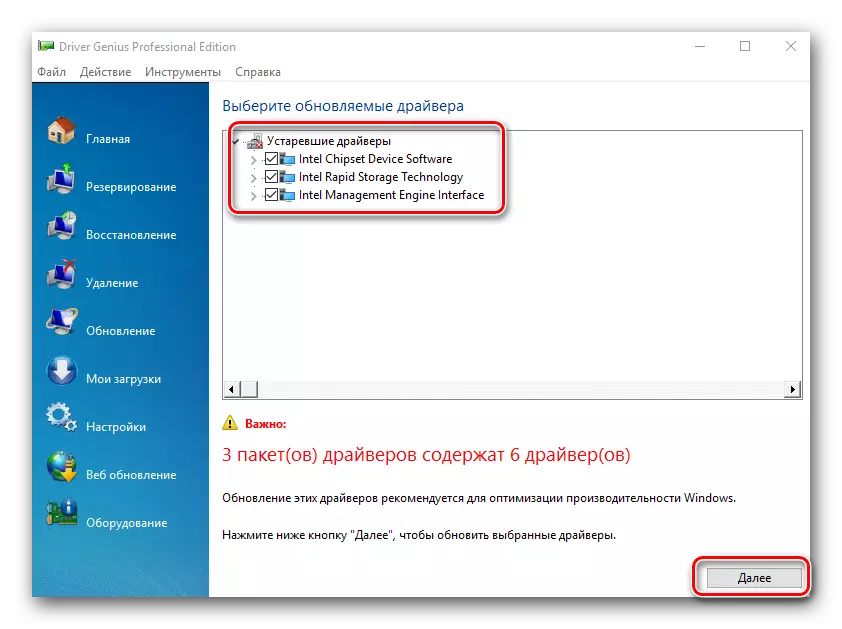
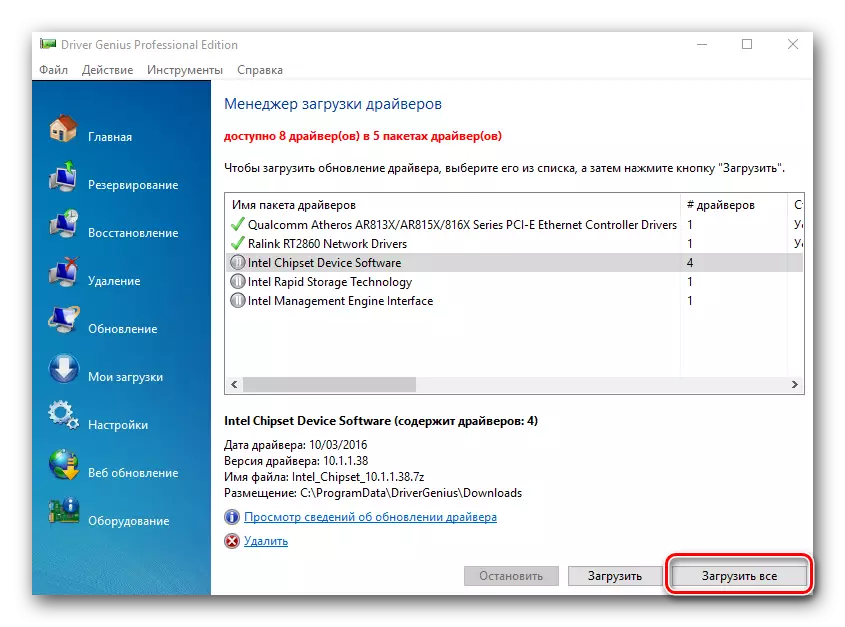
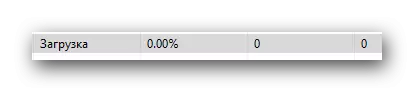
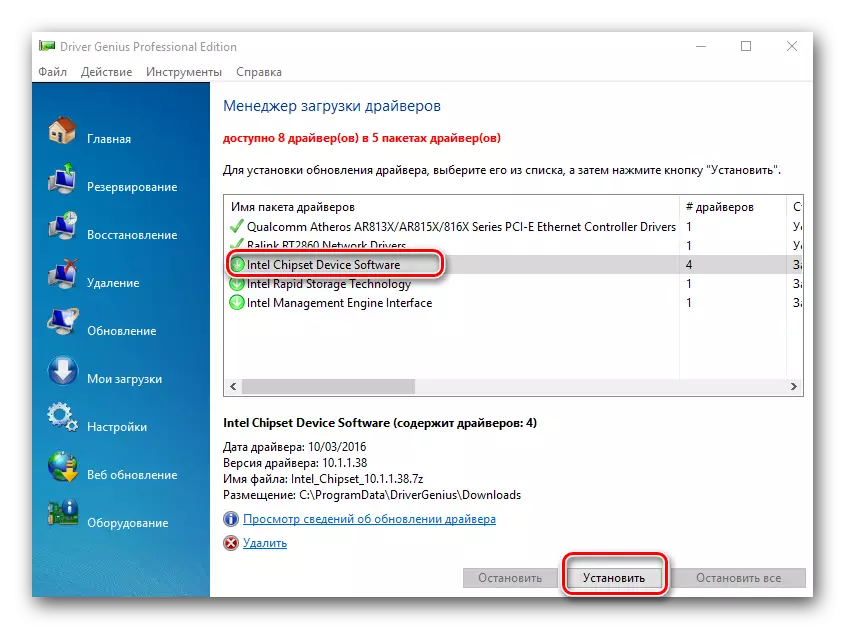
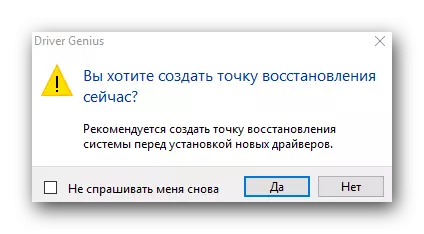
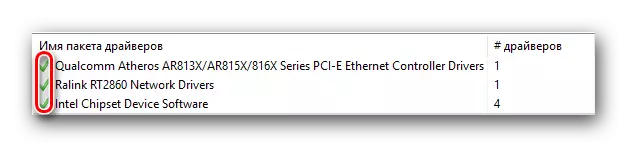
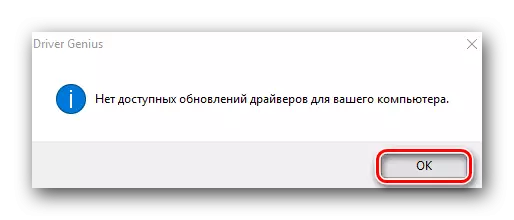
الطريقة الثالثة: الخدمات عبر الإنترنت
إذا لم الطرق السابقة مساعدتك، يبقى أن يأمل لهذا الخيار. معناه أننا سوف ابحث عن لنا في دليل على المعرف الفريد للجهاز. من أجل عدم تكرار المعلومات، ونحن ننصح للتعرف على نفسك مع الدرس.الدرس: البحث عن برامج التشغيل حسب معرف المعدات
في ذلك، وسوف تجد معلومات مفصلة حول كيفية العثور على هوية وماذا تفعل معها. فضلا عن دليل لاستخدام اثنين من أكبر السائقين على الانترنت للبحث عن السائقين.
طريقة 4: دليل تحديث برنامج التشغيل
هذا الأسلوب هو الأكثر فعالة من كل ما سبق. ومع ذلك، في حالات نادرة جدا لمساعدة تثبيت البرنامج يمكن أن يكون. هذا ما هو ضروري.
- افتح إدارة الأجهزة. كيفية القيام بذلك، أشار في نهاية الطريق الأولى.
- في "مرسل" نحن نبحث عن جهاز مجهولين أو المعدات، إلى جانب عنوان الذي هو علامة الاستبيان / التعجب. عادة الفروع مع هذه الأجهزة مفتوحة على الفور وليس للبحث عنهم. انقر على هذا الجهاز مع زر الفأرة الأيمن واختيار "تحديث برنامج التشغيل" السلسلة.
- في الإطار التالي، حدد طريقة البحث عن: تلقائي أو يدوي. وفي الحالة الأخيرة، سوف تحتاج إلى تحديد المسار يدويا إلى المكان حيث يتم تخزين برامج تشغيل الجهاز المحدد. ولذلك، فإننا نوصي باستخدام البحث التلقائي. للقيام بذلك، انقر على السلسلة المناسبة.
- ونتيجة لذلك، فإن للبحث على جهاز الكمبيوتر الخاص بك يبدأ. إذا تم العثور على المكونات الضرورية، فإن النظام نفسه تثبيتها. في النهاية سوف ترى رسالة حول ما إذا كانت تثبيت برامج تشغيل أو العثور عليها بالفشل.
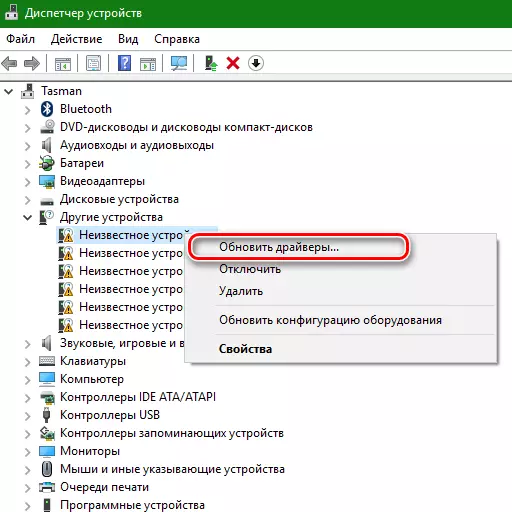
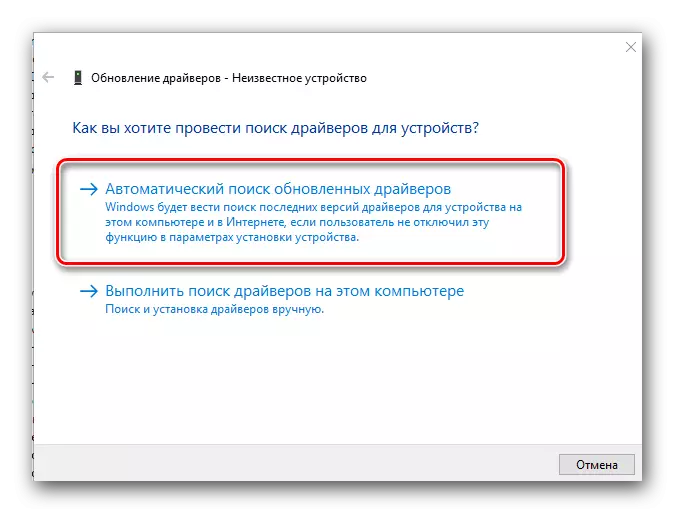
هذه هي أكثر الطرق فعالية لتحديد الأجهزة التي تريد تثبيت البرنامج. نأمل احدة من الخيارات المقترحة سوف تساعدك في حل هذه القضية. لا تنسى أن تحديث البرامج في الوقت المحدد للأجهزة الخاصة بك. إذا كان لديك صعوبة في العثور أو السائقين تركيب والكتابة في التعليقات. معا سوف نضع كل شيء.
